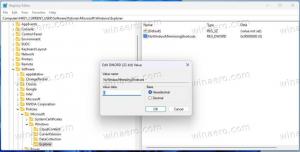Pretvorite aplikaciju Postavke u mapu God Mode u sustavu Windows 10
Možda se sjećate poznatog takozvanog "Godmode" podešavanja mape koje je iznimno popularno. Takozvana mapa "God Mode" koja je zapravo mapa Control Panel All Tasks je način da se na jednom mjestu pregledaju SVE postavke dostupne u sustavu Windows. Mapa Svi zadaci skrivena je mapa upravljačke ploče u sustavima Windows 7, 8, 8.1, 10, pa čak i Vista. U sustavima Windows 8.1 i 10 nova aplikacija pod nazivom "Postavke" počela je zamjenjivati većinu postavki upravljačke ploče. Što će se dogoditi s mapom God Mode? Ispostavilo se da nove postavke modernog računala možete pogledati na sličan način tako što ćete napraviti nekoliko trikova. Evo kako.
Oglas
Do pogledajte Moderne postavke aplikacije Postavke poput mape God Mode u sustavu Windows 10, učinite sljedeće:
- Pritisnite Pobijediti + R tipke zajedno za otvaranje dijaloškog okvira Pokreni i otvaranje ove mape u kojoj su pohranjene postavke.
%LocalAppdata%\Packages\windows.immersivecontrolpanel_cw5n1h2txyewy\LocalState\Indexed\Settings\en-US
Napomena: 'en-us' ovdje predstavlja engleski jezik. Promijenite ga u skladu s tim u ru-RU, de-DE i tako dalje ako je vaš Windows jezik drugačiji.

- U okvir za pretraživanje Explorera upišite znak zvjezdice: *.
- Nakon sekunde, prikazat će se sve Postavke, što su u biti svi zadaci koje možete obaviti u aplikaciji Postavke kao jedan veliki popis, a.k.a Godmode:

- Da biste pokrenuli odgovarajuću opciju, kliknite je desnom tipkom miša na popisu, a zatim odaberite "Otvori lokaciju datoteke" u kontekstnom izborniku:

- Nakon što se otvori lokacija datoteke, samo dvaput kliknite odabranu datoteku da biste izravno pokrenuli stranicu Postavke.

- Sada kliknite karticu Pretraživanje na vrpci i kliknite Spremi pretraživanje. Ovu datoteku možete spremiti gdje god želite, na primjer, u mapu Desktop.


Imajte na umu da je "klasična" mapa Godmode još uvijek dostupna u sustavu Windows 10. Možete ga otvoriti upisivanjem sljedeće naredbe u okvir Pokreni:
školjka{ED7BA470-8E54-465E-825C-99712043E01C}

Za više pojedinosti pogledajte sljedeći članak: Windows 10 God Mode alternativa je aplikaciji Postavke